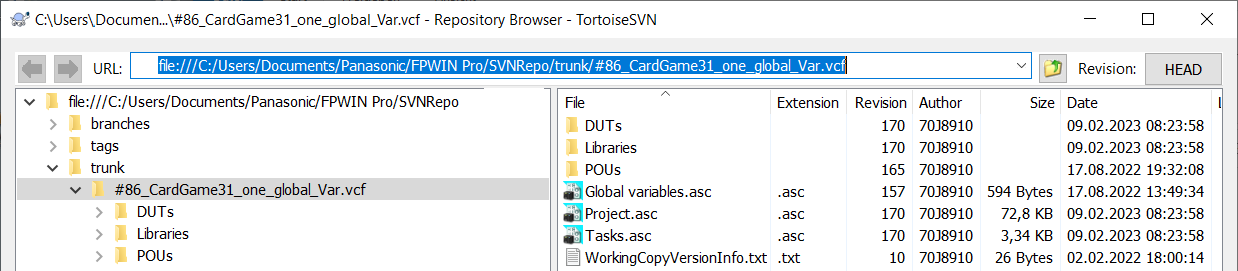L’exemple suivant décrit comment créer un dépôt pour un projet ou une bibliothèque utilisateur avec TortoiseSVN. Toutes les commandes de TortoiseSVN restent en anglais. Votre copie de travail ainsi que celles de tous les autres utilisateurs sont connectées au dépôt. Grâce au dépôt, toutes les modifications apportées au projet ou à la bibliothèque sont disponibles pour tous les utilisateurs.
Modifiez les paramètres de TortoiseSVN pour que la date du fichier soit celle de la dernière date de validation pour toutes les extractions et mises à jour. Dans ce but, activez la case Set file dates to the 'last commit time sous .
Si vous utilisez un autre système de gestion de versions externe, configurez-le de manière identique.
Un dépôt de projet ou de bibliothèque utilisateur n’a besoin d’être créé qu’une seule fois pour un projet de développement. Les utilisateurs qui souhaitent participer au développement de ce projet ou de cette bibliothèque utilisateur et à l’échange d’objets doivent d’abord extraire leur copie de travail de ce dépôt.
Le dossier cible d’extraction pour une copie de travail de bibliothèque doit être créé dans le dossier "Libraries" (qui doit également être créé, s’il n’est pas encore présent) de la copie de travail du projet dans lequel la bibliothèque doit être développée ou modifiée sous gestion de versions. Le nom de la bibliothèque utilisateur est le nom de base de la copie de travail de la bibliothèque.
N’ajoutez JAMAIS une copie de travail de bibliothèque ou l’un des dossiers ou fichiers qu’elle contient à une copie de travail de projet.
Veillez à ce que la copie de travail soit dans l’état souhaité avant de procéder à la première révision sous gestion de versions.
Créer un dépôt de projet ou de bibliothèque utilisateur
Maintenant, remplissez le dépôt avec le contenu de votre copie de travail